Windowsの定番となっている機能は、画面を回転させる機能です。 あなたが終わるのは、画面が横向きになっています。 この機能は、OSがタブレット上で実行することができ、タッチスクリーンのラップトップが今のものである考慮すると、より理にかなっているWindows10 あなたが今まであなたの画面を回転させ覚えていない場合は、チャンスは、あなたがキーボードショートカットを介して偶然にそれをしたです。 ここでは、それを修正する方法です。

キーボードショートカット
Windows10の最新バージョンすなわち 1809は、横に画面を回すことができ、キーボードショートカットを無効にしていますが、あなたは、windows10の以前のバージョンにしている場合、彼らはまだ動作す その場合は、それらを使用して画面を通常に戻すことができます。 画面の向きが正しくなるまで、次のショートカットを使用します。
Ctrl+Alt+左矢印
または
Ctrl+Alt+右矢印
Windowsの設定
設定アプリを開き、設定の表示グループに移動します。 ディスプレイを選択し、方向のドロップダウンまでスクロールダウンします。 それを開き、風景を選択します。 それは正常に戻って物事を設定します。 向きを維持したいことを確認すると、変更が固執します。
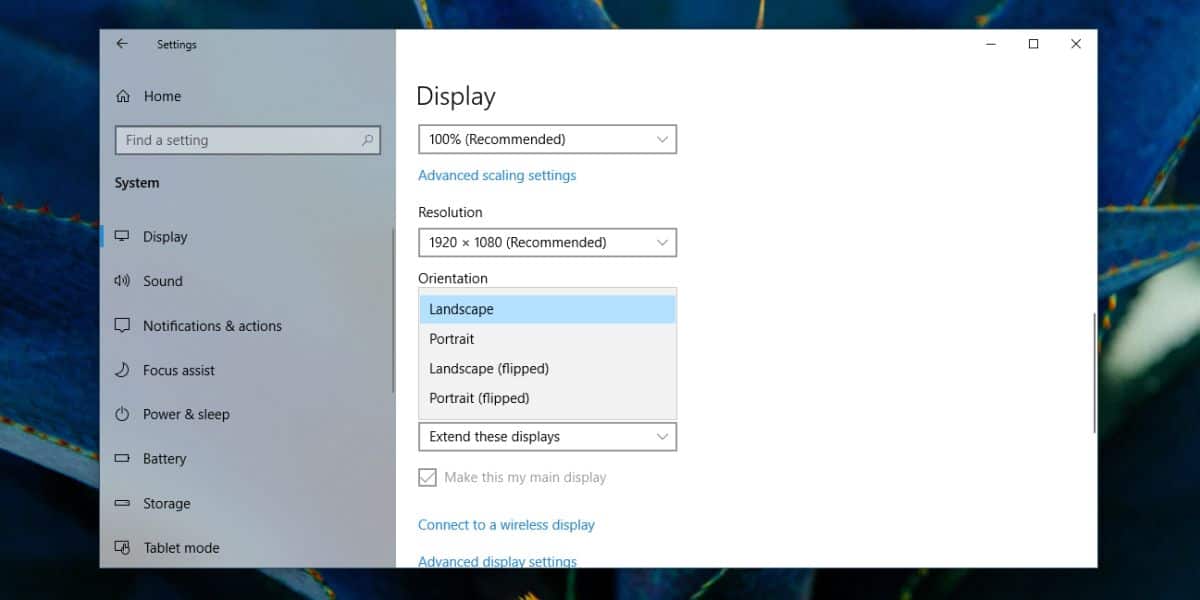
Graphics control center
システム上のグラフィックス設定を管理するアプリケーションがシステム上にある可能性があります。 オンボードグラフィックスカードとGPUの両方をお持ちの場合は、オンボードグラフィックスを制御するアプリにアクセスする必要があります。 通常、これはIntelベースのチップなので、Intel graphics command centerなどを探してください。
画面の回転を変更し、横向きを選択できる設定を探します。
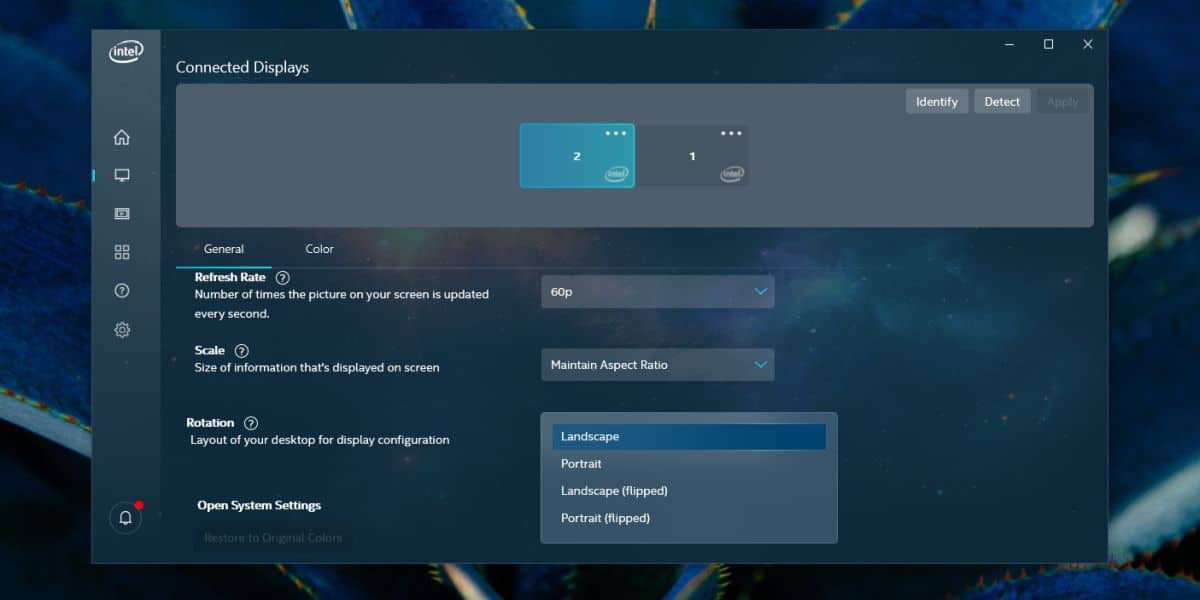
タブレットモードと画面の回転
私たちは、それがタブレット上で実行することができますので、Windows10上で画面を回転させる機能は、より理にかなって あなたは、タブレット、またはツーインワンタッチスクリーンPCを持っていない場合でも、あなたはまだあなたのラップトップ上でタブレットモードを有効にすることができます。
タブレットモードは、画面の向きロックが付属していますので、あなたはそれをオフにしている場合、あなたのデバイスを横に回したときに画面を回転 あなたは向きロックをオンにすることができ、それは問題を解決するはずです。
古いバージョンのWindowsでは、キーボードショートカットで行うことができるため、横になった画面が大きな問題になっていました。 それは誤って実行される可能性があり、多くの人々が幼児やキーボードを横切って歩いている猫によって、あなたに教えてくれます。 Windows10では偶然に起こる可能性は低いですが、それでも例外があります。